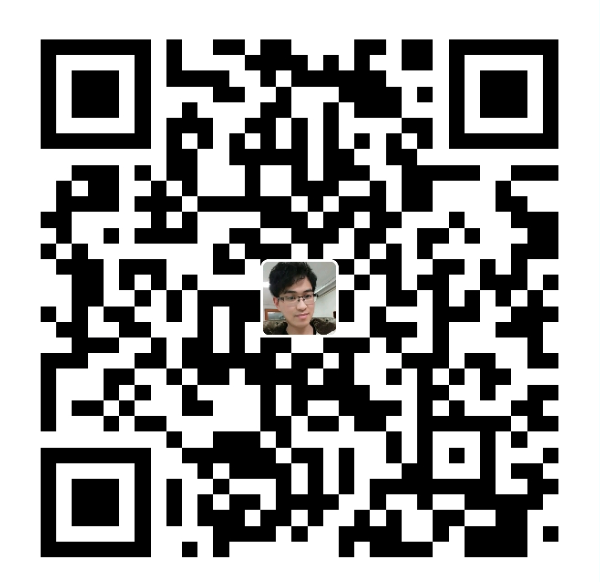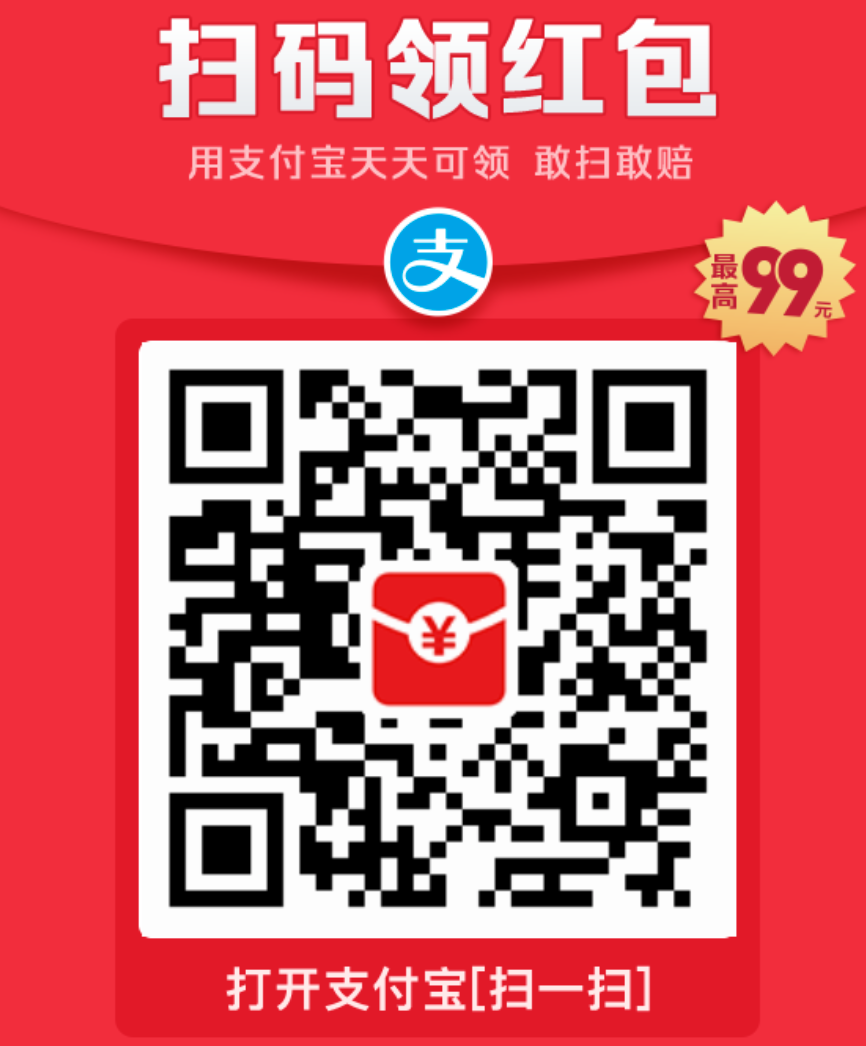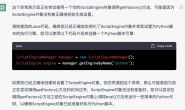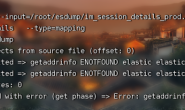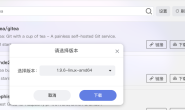极空间当前不支持阿里云盘同步,通过docker安装webdav,实现webdav-server。但是目前极空间还没有webdav客户端,所以还是很难受,没法很方便的同步。
本次测试极空间内网ip为: 192.168.3.111
1.准备工作
登录阿里云盘网页版,f12 调试模式,选择Application获取到refresh_token
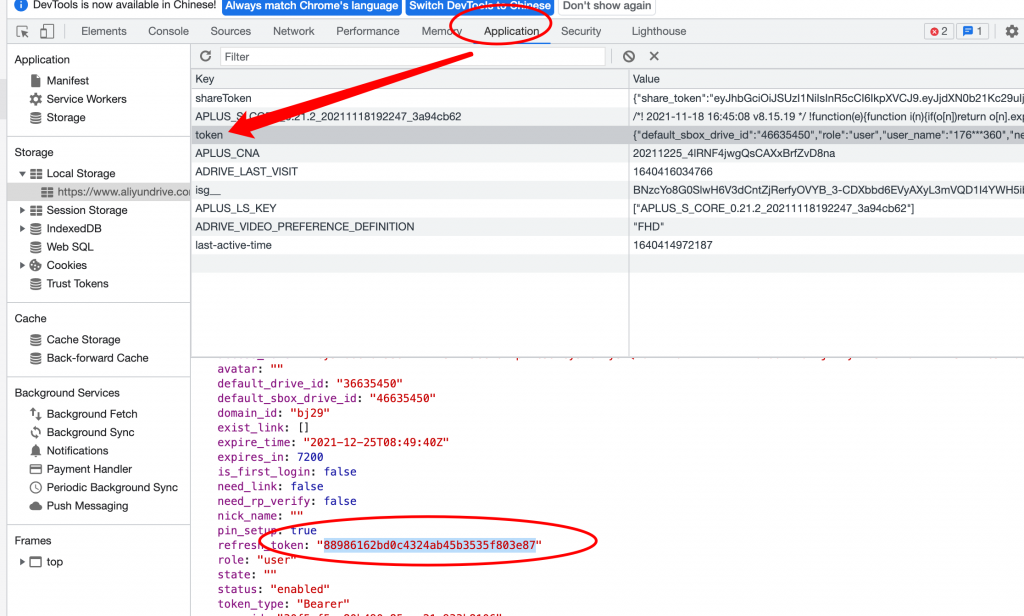
2.下载镜像,启动webdav服务

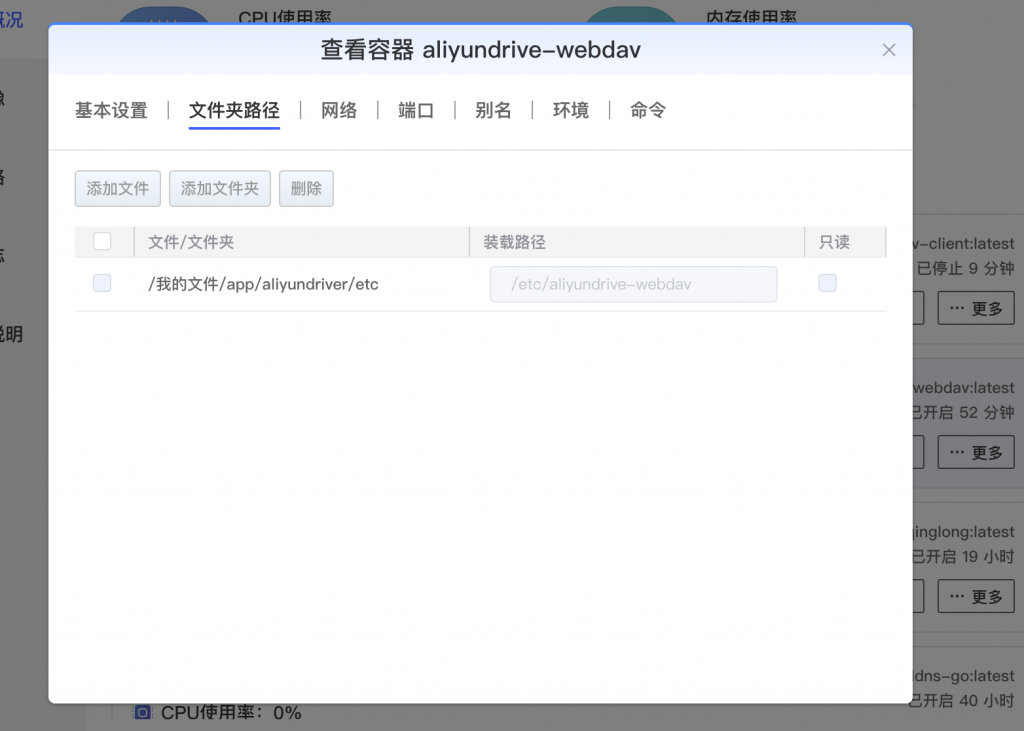
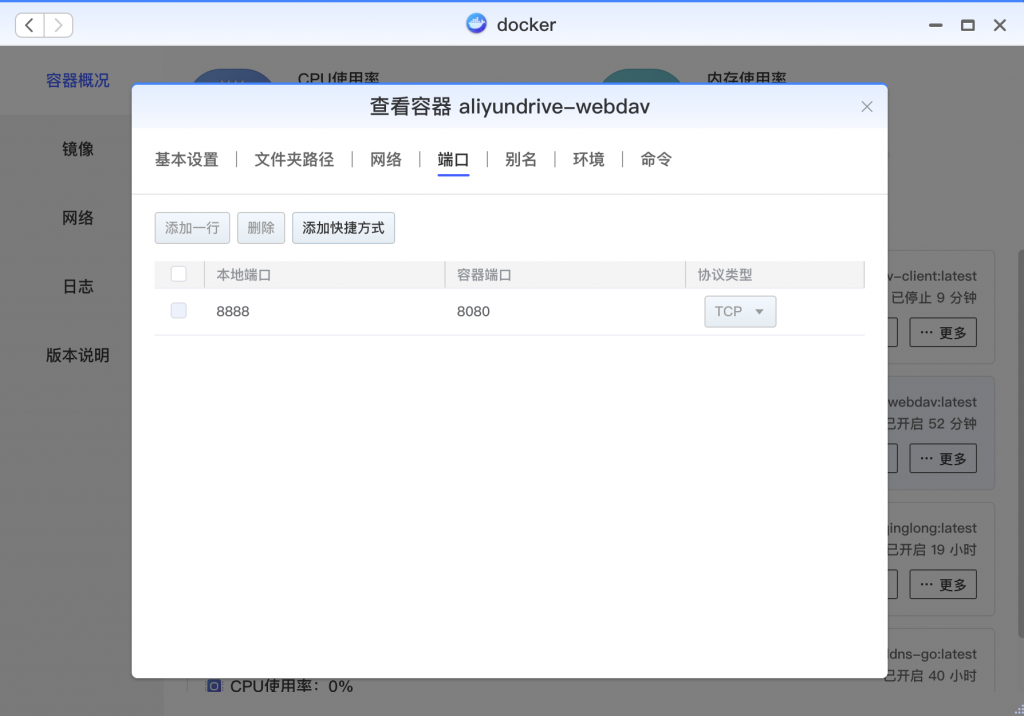
这里填写8888,后续访问: http://192.168.3.111:8888/
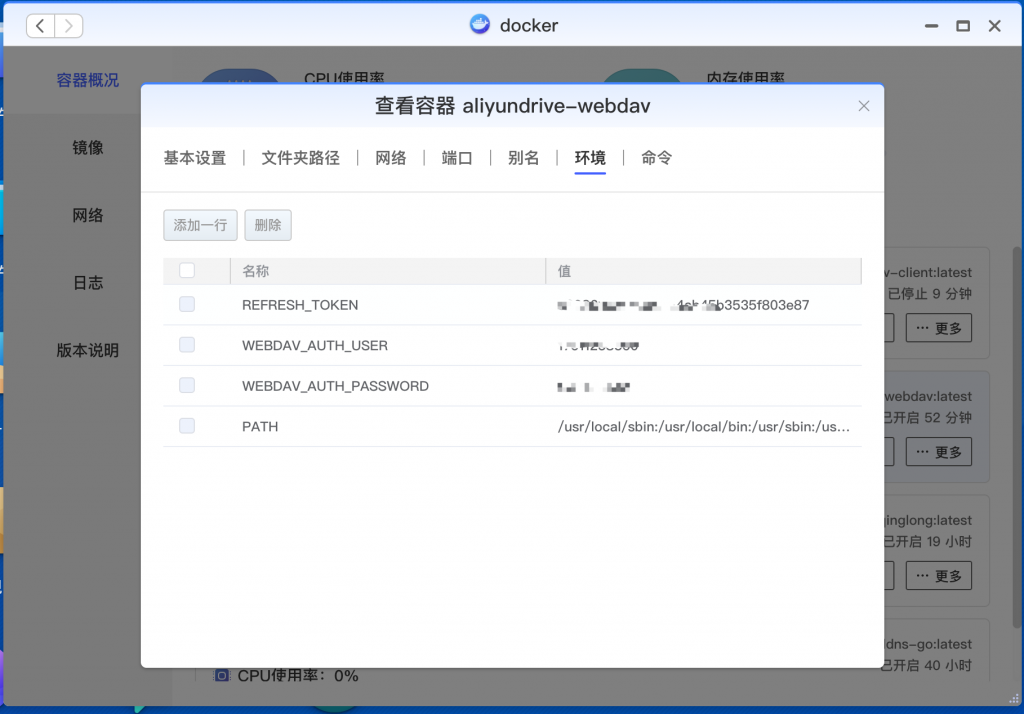
参数说明:
REFRESH_TOKEN='刚刚获取的token'
WEBDAV_AUTH_USER=阿里云盘用户名
WEBDAV_AUTH_PASSWORD=阿里云盘密码
填好之后,直接点”应用“启动
3.测试成果
访问 http://192.168.3.111:8888/ ,输入用户名密码 进入
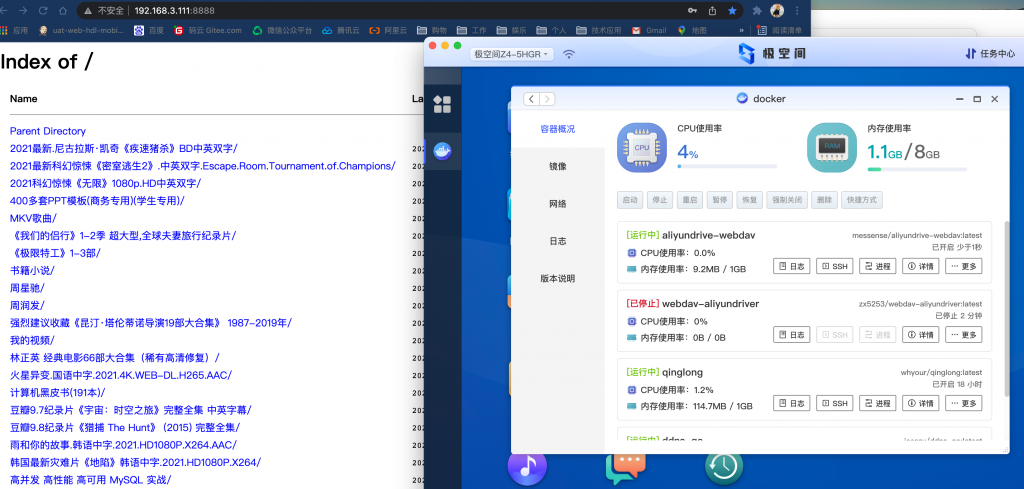
目前极空间没有webdav客户端 比较遗憾,如果同步数据,可以复制连接到迅雷下载。。。
转载请注明:左手代码右手诗 » 极空间Nas-Docker篇-阿里云盘Webdav